Ako zmenšiť veľkosť systému Windows 8 na disku. Plánované čistenie systému. Príkaz na odstránenie
Ahoj milí čitatelia blogu www.site. Vraciame sa k jednej z najpopulárnejších tém, konkrétne k metódam zmenšenie veľkosti priečinka WinSxS na Windows 7.
8. októbra 2013 bola vydaná aktualizácia KB2852386 v odporúčanej kategórii, ktorá nakoniec pridala niektoré veľmi dôležité funkcie do „ Čistenie disku"k Windows 7 SP1 a Windows Server 2008 R2 SP1.
Táto aktualizácia sa vzťahuje na všetky legitímne, t. J. Overené vydania systému Windows 7 SP1 a Windows Server 2008 R2 SP1.
17. októbra 2013 bol vydaný systém Windows 8.1. Začnite kontrolu spôsoby, ako vyčistiť priečinok WinSxS s touto najnovšou verziou operačného systému, pretože sú v nej zastúpené najviac. Ďalej sa zaoberáme funkciami implementácie algoritmu čistenia v systéme Windows 8 a nakoniec v systéme Windows 7 a Windows Server 2008.
Dôvody, ktoré viedli spoločnosť Microsoft k zmene postoja k veľkosti miesta na disku Windows
Pred priamym prístupom k popisu nového možnosti čistenia priečinkov WinSxS, urobíme veľmi krátku exkurziu do histórie vývoja operačných systémov Microsoft a uvidíme, koľko miesta obsadili rôzne verzie systému Windows v priebehu rokov.
Operačné systémy MS Windows | Dátum vydania | Miesto na disku MB | Pomer zväčšenia |
08.04.1992 | |||
24.08.1995 | |||
25.06.1998 | |||
14.09.2000 | |||
25.10.2001 | |||
30.11.2006 | |||
22.10.2009 |
Je ľahké vypočítať, že systém Windows Vista, ktorý sa objavil v roku 2006, vyžadoval na inštaláciu približne 1800-krát viac miesta na pevnom disku ako systém Windows 3.1 v roku 1992. Tak fantastický skok v chuti do OS nastal už za 14 rokov.
Obzvlášť dramatické je zabavenie miesta na disku v čase „revolučných“ zmien v operačnom systéme: 3.1 - 95, 98 - XP (ME zostalo takmer bez povšimnutia), XP - Vista.

V istom zmysle sme už zvyknutí na to, že prechod na každú novú verziu systému Windows bol sprevádzaný buď zmenou v počítači, alebo aspoň výletom do úložiska pre RAM alebo nový pevný disk.
Dnes je Windows absolútnym lídrom, pokiaľ ide o počiatočný priestor, ktorý disk zaberá. Napríklad Linuxmint, najobľúbenejší v čase písania tohto článku (podľa distrowatch.com), vyžaduje v porovnaní s Linuxom asi 5 GB miesta na disku na jeho inštaláciu.
Je možné, že to čiastočne vysvetľuje chyby povrch - Vlastný tablet spoločnosti Microsoft.
Dá sa predpokladať, že tieto okolnosti viedli inžinierov spoločnosti Microsoft k hľadaniu príležitostí na minimalizáciu miesta na disku potrebného na fungovanie systému Windows. Obraciame sa k úvahám tých, ktoré sú v súčasnosti známe.
Vymazanie priečinka WinSxS v systéme Windows 8.1
Grafický čistiaci program
Začnime so známymi grafickými pomôckami pre väčšinu používateľov. A aby sme zhodnotili efektívnosť nových metód čistenia, stanovili sme počiatočné množstvo miesta, ktoré zaberá Windows 8.1.

Pamätajte tiež na kvantitatívne vlastnosti priečinka WinSxS z „ Vlastnosti”:
Veľkosť: 5,54 GB
Na disku: 5,46 GB
Spisy: 46657
Adresáre: 12786
Teraz kliknite na „ Čistenie disku”.

V porovnaní s predchádzajúcimi verziami systému Windows sa zatiaľ neobjavilo nič nové.
Tlačiť „ Vymažte systémové súbory„Čakáme, kým sa proces zisťovania kandidátov na vymazanie neukončí, a skúste znova:

Toto je nové vo Windows. Objem aktualizačných súborov, ktoré sa majú v tomto príklade odstrániť, je pomerne malý. Závisí to od počtu a množstva aktualizácií vykonaných od posledného vyčistenia. Začneme proces:

Napriek malému objemu odstránených súborov trvá čistenie hmatateľnú dobu. Pozrime sa, čo sa stalo ako výsledok. zložka WinSxS:
Veľkosť: 5,05 GB
Na disku: 4,97 GB
Spisy: 45519
Adresáre: 12758
10,3 - 9,97 = 0,33 GB alebo 338 MB
Dá sa predpokladať, že ide o správnejšiu hodnotu. Tento rozdiel v čítaní môže byť spôsobený chybami vo výpočte obsadeného priestoru v dôsledku veľkého počtu tvrdých symbolických odkazov v priečinku. Ako môžem zistiť presnú veľkosť v systéme Windows 8.1 WinSxS, tesne pod.
Pomocou príkazu môžete rýchlo volať obslužný program na čistenie grafického disku vo všetkých systémoch cleanmgr.
Odovzdávame príkazy konzoly.
Príkazy na čistenie aktualizačných súborov
Začnime znova so systémom Windows 8.1, ako najpokročilejší v tomto ohľade.
Spustite príkazový riadok ako správca. V systéme Windows 8.1 sa to dá vykonať pomocou „ vyhľadávanie". Do vyhľadávacieho poľa je potrebné zadať text cmd, potom kliknite pravým tlačidlom myši na „ Spustiť ako správca”.
Všetky príkazy, ktoré budú zobrazené, sa dajú vykonať v Windows PowerShell, Ako sa vám páči viac.
Bude to o systéme obrazových služieb DISMAlebo skôr o jeho nových funkciách.
Spustite príkaz na začiatku:
Dism.exe / Online / Cleanup-Image / AnalyzeComponentStore

Tento príkaz zobrazí veľkosť úložiska komponentov. WinSxS ako to vidí prieskumník, skutočnú veľkosť a koľko miesta zaberajú súbory zdieľané so systémom Windows (pevné odkazy), množstvo záloh a zakázaných komponentov, dátum posledného vyčistenia a počet balíkov, ktoré možno uvoľniť.
Stav zobrazený na obrázku WinSxS zodpovedá výsledku čistenia pomocou grafického nástroja. Uvidíme, či sa niečo zmení, keď reštartujete proces čistenia, ale s DISM.
Spustite hlavný príkaz vyčistenia v systéme Windows DISM:
Opakujeme štart DISM s kľúčom / AnalyzeComponentStore a uistite sa, že v priečinku WinSxS nič sa nezmenilo. To znamená, že spustenie príkazu vyčistenie v systéme Windows XP DISM ekvivalent k vyššie uvedenému grafickému programu “ Čistenie disku”.
Musím povedať, že v tomto príklade vykonanie zadaného príkazu na prvý pohľad neovplyvnilo priečinok WinSxS žiadna akcia, ale zároveň sa celkový priestor zaberaný systémom na jednotke C: \\ neočakávane znížil na 9,58 GB. Nie je však pochýb o tom, že to funguje.
Ak po vykonaní príkazu na vyčistenie pomocou kľúča / Resetbaseotvorený “ Programy a funkcie"In" Ovládací panel„A skúste odstrániť všetky aktualizácie zo zoznamu, nebude to možné -“ vymazať„Jednoducho sa neobjaví.
Plánované čistenie systému
Podľa dokumentácie TechNetOd systému Windows 8 sa čistenie systému teraz vykonáva automaticky ako naplánovaná úloha:

Ak otvoríte “ Plánovač úloh“, V položke„ podávanie“Ovládací panel, potom v priečinku opravovať vidieť úlohu “ StartComponentCleanup”.
Keď sa spustí automaticky, úloha neodstráni aktualizácie nainštalované za posledných 30 dní.
Okrem toho hlavička popisu - „Spustenie úlohy StartComponentCleanup v Plánovači úloh na vyčistenie a kompresiu komponentov“ má priamy náznak kompresie komponentov.
Bohužiaľ, zatiaľ neexistujú žiadne informácie o tom, čo sa skutočne myslelo. Možno len zriedka použité komponenty budú podrobené kompresii NTFS, ako tomu bolo predtým. Napríklad v systéme Windows Server 2003. Zobrazí sa história.
Teraz prejdime k predchádzajúcim verziám systému Windows a krátko uvidíme, ktoré z uvedených možností čistenia systému sú v nich dostupné.
Čistiace nástroje vo Windows 8
Grafický nástroj
Vzhľad sa nelíši od systému Windows 8.1 a dá sa spustiť aj rôznymi spôsobmi: z vlastností disku príkazom cleanmgr alebo z Ovládací panel” –> “podávanie”:

Čistiaci proces sa očividne nelíši od systému Windows 8.1 a trvá veľmi dlho. Vo virtuálnom počítači Windows 8 x64 boli sľúbené aktualizačné súbory 1,12 GB odstránené na veľmi dlhú dobu. Myslel som, že na dokončenie nemôžem čakať.
Možnosti spustenia vyčistenia pomocou príkazu DISM v systéme Windows 8
Vlastne nie možnosti, ale jediná možnosť:
Dism.exe / Online / Cleanup-Image / StartComponentCleanup
Zobraziť informácie o WinSxS a aktualizácie / AnalyzeComponentStore nebude fungovať - verzia DISM Systém Windows 8 takýto kľúč nerozpozná.
To isté platí pre / Resetbase - nepodporované.
Plánované čistenie
Rovnako ako v systéme Windows 8.1.
Nové funkcie údržby priečinkov WinSxS v systéme Windows 7
Ako bolo uvedené na začiatku článku, tieto funkcie sa objavili s vydaním aktualizácie KB2852386 8. októbra 2013.
Môžeme povedať, že táto aktualizácia je skutočným darčekom od spoločnosti Microsoft používateľom legálnych verzií Windows 7 SP1.
Na rozdiel od najnovších verzií operačného systému, vo Windows 7, zmeny ovplyvnili iba grafické pomôcky. Verzia systému DISM Zostane rovnaká a žiadne kľúče spojené s aktualizáciou čistenia nevnímajú. Ale, ako sa hovorí, za to vám veľmi pekne ďakujem.
Spustite čistenie z vlastností disku alebo z príkazu cleanmgr. V „ podávanie„Nová položka nebola pridaná.
Proces je úplne podobný procesu opísanému pre Windows 8.1. Ak začnete čistenie disku príkazom cleanmgrpotom stlačte „ Vymažte systémové súbory„Nebude potrebné - v zozname kandidátov na odstránenie sa okamžite zobrazí riadok„ Čistenie aktualizácií systému Windows “:

Na rozdiel od Windows 8 / 8.1 sa nič nestane ihneď po vyčistení. Aby sa súbory odstránili z priečinka WinSxS, musíte reštartovať počítač.
V uvedenom obrázku je ich objem nulový, ale v skutočnosti sa na pracovnom počítači podarilo zbaviť približne 3 GB. To je skvelý výsledok.
Schopnosť vyčistiť systémovú jednotku v systéme Windows Server 2008 R2 SP1
aktualizovať KB2852386 ovplyvnili nielen verziu systému Windows pre stolné počítače, ale aj server Windows Server 2008 R2 SP1, To nie je prekvapujúce, pretože systémy Windows Server 2008 a Windows 7 majú rovnaký základ.
Ihneď po inštalácii tejto úžasnej aktualizácie na server sa už nič nestane. Faktom je, že v predvolenom nastavení systém Windows Server 2008 neinštaluje, napodiv, pomôcku “ Čistenie disku“(Čistenie disku), a preto aj napriek tomu, že je aktualizácia nainštalovaná, nejde o vyčistenie aktualizácií systému Windows.
Aby bol nástroj k dispozícii, budú potrebné ďalšie kroky. Existujú dve možnosti.
Prvá, povedzme, štandardná verzia spoločnosti Microsoft, zahŕňa pridanie „ Správca servera"Súčasti" Funkcie pracovnej plochy“(Skúsenosti s počítačom).
Malo by sa pamätať na to, že okrem „Čistenia disku“, „Windows Media Player“, „Témy pracovnej plochy“, „Video pre Windows“, „Windows SideShow“, „Windows Defender“, „Centrum synchronizácie“, „ Záznam zvuku “,„ Tabuľka symbolov “a„ Nožnice “.
To nie je vôbec pravda, že všetky tieto funkcie stolného počítača sú potrebné na serveri. Vo väčšine prípadov to rozhodne nie je potrebné. A mimochodom, táto inštalácia bude vyžadovať reštart servera.
Našťastie existuje druhý a veľmi jednoduchý spôsob, ako povoliť „Čistenie disku“. Ak to chcete urobiť, skopírujte z adresára:
% systemroot% \\ winsxs \\ amd64_microsoft-windows-cleanmgr_31bf3856ad364e35_6.1.7600.16385_none_c9392808773cd7da v % systemroot% \\ System32 súbor cleanmgr.exe
C: \\ Windows \\ winsxs \\ amd64_microsoft-windows-cleanmgr.resources_31bf3856ad364e35_6.1.7600.16385_en-ru_02ec7949035cc80a v % systemroot% \\ System32 \\ en-US súbor cleanmgr.exe.mui
Týmto spôsobom môžete povoliť čistenie disku (ale nie aktualizáciu) v iných vydaniach systému Windows Server 2008. Konce názvov priečinkov vo WinSxS sa budú líšiť, ale vyhľadajte ich slovne cleanmgr práca nebude.
Pri pridávaní funkcií podľa druhej možnosti môžete spustiť čistenie disku spustením príkazu
V systéme Windows 7 SP1 a Windows Server 2008 R2 SP1 je to všetko zatiaľ. K plánovaným úlohám sa nepridáva nič, kompresia súborov sa tiež nepozoruje. Preto, ak existuje požiadavka na ďalšie zníženie objemu súborov v priečinku WinSxS, môžete tak urobiť vykonaním.
Opísané a implementované skôr v dávkovom súbore “ winsxscompact“Algoritmus komprimácie ntfs pre priečinok WinSxS je doplnený novými príkazmi na čistenie aktualizácií pre operačné systémy Windows 7 SP1 / Server 2008 R2 SP1 - Windows 8 / 8.1.
Pripomínam vám, že ak chcete byť úplne zadarmo stiahnuť skript “winsxscompact.cmd”, vykonanie vyčistenia aktualizácie a ntfs-kompresia jedinečných súborov v priečinku WinSxSdosť e-mailom. Odkaz na stiahnutie bude uvedený v e-mailovom potvrdení o predplatnom.
Otázka pre všetkých. Koľko miesta sa vám podarilo uvoľniť pomocou nového spôsobu čistenia priečinka WinSxS? Uveďte názov a bitovú hĺbku OS.
50 komentárov
Pavel, blahoželám ti k novej veci. Myslím si, že ak nemáte staršie aplikácie a veľmi zastarané vybavenie, potom je x64 tou pravou voľbou.
Ak neexistujú žiadne známky inštalácie servisného balíka, potom winsxscompact neodstráni nič, iba skomprimuje jedinečné súbory v priečinku WinSxS, Takže všetko je v poriadku. Jeden nenahrádza druhý, ale iba dopĺňa.
Skúsil som v práci, stlačil približne 1,5 GB.
Win 7 Home Extended x64, aktualizovaný poloautomaticky.Nebude to mať vplyv na stabilitu systému presne - odstránia sa iba zámerne nepoužité súbory.
Pokiaľ ide o odstránenie aktualizácií, možnosť neodvolateľného „vyčistenia“ aktualizačných záznamov je k dispozícii iba v systéme Windows 8.1 - príkaz Čistenie DISM s kľúčom / Resetbase.
V mojich pracovných systémoch Windows 7 x64 je po vyčistení v zozname viacročných aktualizácií k dispozícii tlačidlo Odstrániť pre každú z nich. A v priečinku .. \\ winsxs \\ backup sú tu tiež veľmi staré súbory.
Tak čo winsxscompact po vyčistení nestratil svoju relevantnosť.V 8-ke príkazu:
Dism.exe / Online / Cleanup-Image / spsuperseded
nič sa nedá vyčistiť, rovnako ako je to konkrétne zamerané na servisné balíčky. A pretože namiesto SP1 sa ukázalo, že Windows 8.1, potom tieto kľúče pravdepodobne už nikdy nebudú relevantné:Verzia obrázka: 6.2.9200.16384
Pokračovanie v čistení servisného balíka nie je možné: nenašli sa žiadne záložné súbory servisného balíka.
Operácia bola úspešne dokončená.Áno, operácie tohto typu majú dobrý vplyv na náladu 🙂
Môžem predpokladať, že máte Windows 7 x64. Podľa mojich pozorovaní je to typický výsledok pre 7 zápasov.
Myslím, že nikdy. Od nepamäti používal Windows najjednoduchší systém peer-to-peer na pripojenie zväzkov k listom.Pokúsim sa odpovedať. Myslím si, že to malo na mysli nasledujúce. V systéme Windows sa priečinok winsxs v zásade nedá presunúť na iný zväzok alebo disk kvôli prítomnosti pevných odkazov v ňom, ktoré fungujú výlučne v rovnakom zväzku.
V blízkej budúcnosti článok o „správnej“ inštalácii systému Linux. Myslím si, že z toho vyjasní, aké výhody prináša možnosť pripojiť zväzky k ľubovoľnému bodu v adresárovom strome.Nepracujte. Skôr jednoducho neexistujú. S výnimkou odstránenia súborov SP1 Service Pack. Myslím si však, že dnes to už nie je relevantné.
Ahoj, ahoj. Je mi ľúto, že k takémuto obťažovaniu došlo, myslím si, že skript s tým nemá nič spoločné - obvyklá kompresia súborov ntfs v žiadnom prípade nemôže spôsobiť takéto následky. Zdá sa, že to nejako súvisí s balíkom, s ktorým ste boli aktualizovaný. Hneď ako bude čas, určite uvidím, čo robí. Mimochodom, v nedávnej dobe som práve popisoval spôsob inštalácie aktualizácie offline.
Všeobecne platí, že v článku som jasne napísal, že pred začatím skriptu, má zmysel najskôr používať bežné metódy. Našťastie pre Windows 7 teraz tiež existujú.Ráno večer je múdrejší. Môžem predpokladať taký scenár. Z nejakého dôvodu bol skript počas vykonávania zastavený. Na úplnom začiatku zastaví služby msiserver a TrustedInstaller. Ak teda „winsxscompact“ nebol úplne dokončený, tieto služby zostali vypnuté. To viedlo k problémom s inštaláciou softvéru a aktualizácií. Nemohli ste nič zmeniť, ale jednoducho ich spustiť perami.
Všetko je v poriadku. Vo Windows 7 sa aktualizácie vymažú pri reštarte systému. Po začiarknutí políčka reštartujte počítač.
Niečo podobné už bolo v komentároch o niečo vyššie. Takže z nejakého neznámeho dôvodu skript neskončil až do konca. Z tohto dôvodu boli služby msiserver a TrustedInstaller vypnuté. Okrem povoľovania služieb musíte obnoviť povolenia pre súbory winsxs:
icacls.exe C: \\ Windows \\ winsxs / reset / t
Prečo systém Windows naraz našiel nejaké odinštalované aktualizácie, ktoré neviem vysvetliť. Teoreticky sa to nemôže stať kvôli skriptu - neodstránia sa tým žiadne súbory, ale sú komprimované alebo nie. Môžem predpokladať, že stále došlo k nejakému zlyhaniu, v dôsledku ktorého skript nefungoval.
Zverejnil som upravenú verziu winsxscompact. Tieto zmeny sú nasledujúce: dočasné povolenia nie sú nastavené pre celý priečinok, ale iba pre komprimované súbory a pre každý súbor sa okamžite obnovia. Nejedinečné súbory (pevné odkazy) zostávajú nezmenené, súbory s veľkosťou rovnou alebo menšou ako 4 KB (stále nie sú komprimované) a predtým komprimované.
Nápad a časť hotového kódu láskavo poskytol čitateľ blogu Alex, za čo mu veľmi ďakujem.
Na prvý pohľad v tomto prípade pri spustení skriptu nevyžaduje veľa pamäte (z tohto dôvodu som v novom vydaní považoval za možné zakázať kontrolu pamäte na<2 Гб), и много менее «травматичен» для разрешений на файлы в случае непредвиденной остановки. Время работы специально не замерял, но по ощущениям из-за дополнительных проверок не быстрее.
Ak ich použijete, neznepokojujte sa s odberom výsledkov.Súbor som poslal poštou.
A aké je heslo pre archív?
Urobil som kompresiu priečinka winsxs pomocou nového winsxscompact, počas kompresie som videl veľa komprimovateľných súborov s koeficientmi od 2 do 1 do 4 na 1, po kompresii som sa pozrel na veľkosť priečinka tak, ako to bolo 6,1 GB, a zostal, ale vo vlastnostiach priečinka teraz ukazuje použité miesto na disku 4,2 GB t. naozaj zaberalo miesto? Nevšimol som si rozdiel v množstve voľného miesta na disku.
Ako som uviedol v článku, správcovia súborov kvôli veľkému počtu pevných odkazov vo formáte winsxs zobrazujú nesprávnu veľkosť. Správny zväzok tohto priečinka sa, žiaľ, zobrazuje iba v systéme Windows 8.1 pomocou nástroja Dism.
Nemyslím si, že existuje dôvod nedôverovať informáciám kompaktného príkazu. Ak zapíše, že súbor je komprimovaný, potom je skutočne komprimovaný. Ďalšou vecou je relatívny objem týchto súborov. Môže to byť veľmi zanedbateľné.
Všeobecne platí, že potom, čo sa objavili štandardné prostriedky na čistenie winsxov, a to aj vo Windows 7, ktoré sú mimochodom plne zastúpené v winsxscompact, zníženie objemu obsadeného aktualizáciami ich kompresiou ntfs rozhodne spadalo do voliteľnej kategórie. S vašim veľmi skromným počtom winsxov ho nebudete môcť výrazne vytlačiť kvôli kompresii NTFS.Poslal som. Odhláste sa, prosím, o výsledkoch aplikácie - havaruje / nespadá / rýchlosť. A potom sa ľudia nejako rozbili. Zdá sa, že všetko je v poriadku.
Basil! Dávkový súbor je vyrobený v správnom kódovaní 866 a jeho zmena iba na otvorenie v programe Poznámkový blok by bola nejako nesprávna. Dokonca by som povedal úplne zle. Nainštalujte si jedného z bezplatných editorov, ktorý dokáže pracovať nielen v kódovaní 1251, a všetky problémy sa vyriešia. Napríklad dobrý editor v správcovi súborov Far, alebo ešte lepšie Notepad ++.
Oleg. Aby som mohol odpovedať na vašu otázku, potrebujem vedieť aspoň, v akom systéme je skript spustený.
Pred spustením komprimácie súborov NTFS sú služby predtým zastavené mSIServer a TrustedInstaller, Po dokončení sa reštartujú. Skontrolujte, či je s nimi všetko v poriadku. Ak áno, potom si myslím, že chybové hlásenie možno ignorovať.
Skript vyhľadáva súbory, ktoré nemajú pevné odkazy v iných systémových priečinkoch. Zároveň prechádza obrovským počtom súborov. Môžem predpokladať, že „zavesenie“ je zrejmé. Pozrite sa, na pevnom disku je momentálne aktivita. S najväčšou pravdepodobnosťou je. Potrebujete trpezlivosť asi 10 minút a počkajte, kým sa na obrazovke zobrazia správy o kompresii súborov (zobrazia sa iba tie).
Ako sa to používa? Koniec koncov, winsxs sa nafúkne z nainštalovaných aktualizácií, a ak ho nahradíte starým, ktorý bol pred aktualizáciou, aktualizácie sa nainštalujú znova a dostanete to isté.
Vyacheslav, ahoj. Avšak 40 Gig samozrejme nestačí a je lepšie nerobiť experimenty pochybného zmyslu na vzdialenom mieste. Netestoval som skript na serveroch a vo všeobecnosti si myslím, že v tomto prípade neurobí počasie. Ak cleanmgr nič nedal a do systémového oddielu nemôžete pridať celkom 20 GB (zaujímalo by ma, čo na tom leží. Veľkosť je niečo také alebo tak), potom by som komprimoval všetky C: \\ ako celok. Operácia „natívna“ je preto úplne bezpečná. Kompresia NTFS výrazne neovplyvní rýchlosť diskových operácií a výkon servera všeobecne. Spustite proces cez noc a dohodnite sa na konci. Raz som to urobil so serverom v systéme Windows 2003. Dôvod bol rovnaký - malý systémový disk. Po stlačení jednotky C: \\ nedošlo k negatívnym emóciám. Server teda skončil bezpečne a jeho logický zánik bez výmeny jednotiek.
Rakva sa práve otvorila ... bola plná kancelária MS Office 2013. Zničené a - voila - takmer + 20 GB)) Po preinštalovaní s minimálnou potrebnou sadou komponentov a úplnou aktualizáciou - v rezerve je stále 9 GB.
Mimochodom, spustil som tvoj vŕzg - a trvalo to asi 1,5 GB.
Takže vďaka. Zatiaľ budeme poyuzem, keď stlačí - rozširovanie diskov, preinštalovanie systému, softvér ...
S pozdravom,
Vyacheslav
V ponuke vyčistenia disku bolo napísané „Čistenie aktualizácií systému Windows - 1,13 GB“, po vyčistení a reštarte sa uvoľnilo 1,06 GB, takže sa zdá byť pravda 🙂
Je to napriek tomu, že som už pred mesiacom experimentoval s winsxscompact a komprimoval som priečinok WinSxS o 1,5 GB.
Win 7 Home Extended x86, aktualizovaný poloautomaticky.
Povedzte, ovplyvňuje položka „Vymazať systémové súbory“ akúkoľvek možnú funkčnosť (najmä schopnosť odstrániť rovnaké aktualizácie) a môže to nejakým spôsobom ovplyvniť stabilitu systému?
Pre 8.1 sú všetky príkazy, ktoré zadáte, rolované!
pre 8.0 možno tiež vyčistiť pomocou príkazového riadku, iba bez predbežnej analýzy systému.
/ Cleanup-Image / spsuperseded
Použite možnosť / SPSuperseded na odstránenie všetkých záložných súborov,
vytvorené počas inštalácie balíka Service Pack a na voľbu / HideSP
nezahrnúť balík Service Pack do zoznamu nainštalovaných aktualizácií pre systém Windows XP
operačný systém.
Takže ATP pre nápovedu správnym smerom!
3,3 GB 🙂
Ak je to zaujímavé, Win príde na pohodlný systém pripojenia, ako napríklad v Linuxe.
ale priateľ vyššie napísal otázku:
Ak je to zaujímavé, Win príde na pohodlný systém pripojenia, napríklad v Linuxe.
Vezmite priečinok winsxs na hdd a pripojte ho do priečinka / windows / na ssd. Alebo uveďte normálne tvrdé spojenie, a nie túto zdanie, ktoré je v okne.
nie som zvlášť na kurzoch, ale čo to dáva priemernému užívateľovi?
Ahoj všetci!
Váš „winsxscompact“ ma dôkladne zasiahol. A príbeh je nasledujúci:
Nainštalované „čisté“ Windows 7 sa neaktualizovali automaticky. Túto funkciu zatvorili a aktualizovali z poskytnutého balíka.
Priečinok winsxs bol „nafúknutý“ na viac ako 8 GB. Dobre, spustil som váš „winsxscompact“, na dlhú dobu som zabalil komprimované súbory. Nie sto metrov, objem priečinka winsxs neklesol. V dôsledku toho pravidelná aktualizácia systému odpadla, ani jeden KV nie je uvedený v zozname nainštalovaných aktualizácií. Pri inštalácii akéhokoľvek programu - neumožňuje inštaláciu. Hovorí - msiexec sa nenašiel. Všeobecne platí, že som nezačal triediť a opravovať závady. Musel som všetko preinštalovať. Je dobré, že systém bol prázdny a experimenty nepriniesli žiadne škody.
Niečo také ... 🙁
Idem na vyčistenie disku, začiarknem políčko Čistenie aktualizácií systému Windows, kliknite na tlačidlo Ok ... A nič sa nestane. Nič sa neodstráni. Toto konečné okno Čistenie disku sa objaví a okamžite sa zatvorí. S čím by mohlo súvisieť?
Windows 7 Home Premium
Po ďalšom čistení a kompresii pomocou winsxscompact zostali služby msiserver a TrustedInstaller odpojené, neboli zastavené, ale odpojené, musel som ich zapnúť ručne.
Tiež som nechal zapnúť automatickú aktualizáciu a zrazu som navrhol nainštalovať 6 starých aktualizácií, dlho nainštalovaných a zabudnutých, ktoré boli zjavne odstránené z winsxov.
Internet Explorer 11 je medzi nimi, ale mám ho nainštalovaný, špeciálne ho spustil a vyzeral „O programe“. A prečo? ignorovať ponuku na preinštalovanie týchto aktualizácií?
Pozdravy. Úspešne som použil váš skript na rôznych počítačoch, ale tiež som sa opakovane stretol s tým, že skript hlúpo havaruje v polovici času. A to je všetko. Musíte to znova a znova spustiť, aby nakoniec stlačil všetko, vrátil všetky povolenia a spustil všetky služby späť. Vyššie ste písali o aktualizovanej verzii skriptu. Môžete ju poslať?
Dobré popoludnie
Skontroluje kódovanie svojej konzoly pomocou príkazu príkazp
a aktívna kódová stránka je zobrazená: 866
a keď otvoríte skript pomocou notebooku, v hieroglyfoch sa zobrazí cyrilika.
môžete požiadať o vytvorenie skriptu, aby sa dal čítať v notebooku, uložiť správne kódovanie.
ahoj Povedzte mi, prečo pri spustení skriptu winsxscompact, keď vyberiem kompresiu 2, dôjde k chybe ControlService: chyba 1062, služba nie je spustená. Povedzte mi, ako dosiahnuť kompresiu?
alexanderAle ako ich zastaviť? Čo je to:
sc config msiserver stop = dopyt
sc config TrustedInstaller stop = dopyt
Ak áno, skúsil som to, nič nepomohlo. Rovnaká chyba:
Služba nie je spustená.
ControlService: chyba: 1062:
Služba nie je spustená.
ChangeServiceConfig: Úspech
Ak sa správa o chybe ignoruje, potom sa nič nestane, takže táto správa visí a je to.
Položím hlúposť otázku. Je možné niekde skopírovať winsxy, keď niekde inštalujete systém, a potom ich nahradiť funkčnými winsxmi, čo napučia, povedzme, do šiestich mesiacov? Samozrejme, že to nie je zo systému Windows, ale s LiveCD.
Ďakujem
Alexander, dobrý večer
Môžete mi pomôcť s vaším skriptom?
Mám vzdialený server Win Server 2008 R2 Sp1
60G disk je zlomený 40 + 20 ... Winda jedol všetkých 40 ... preniesol všetko, čo je možné z C, aplikoval cleanmgr, ale mozog spoločnosti Microsoft znova stlačil kliešte ...
Vynára sa otázka prerozdelenia miesta na disku, čím sa uvoľní 5 GB voľného miesta
Ale na vzdialenej rally je hlúpe hrať s Akronisom ...
Winsxs vidí viac dirigent väčší ako 10G
vopred vopred
Ďakujem za skript, ale potom už sa nepridával žiaden voľný priestor, dokonca o pol bita klesol. Jednotka 80 GB, 3 GB zadarmo. Rozhodol som sa, že táto záležitosť nie je v priečinku winsxs a začal hľadať. Spustil som XP z iného disku a pozrel som sa na jej priečinok vin7. Ukázalo sa, že priečinok LocalMLS sa nachádza v priečinku C: \\ Windows \\ ServiceProfiles \\ NetworkService \\ AppData \\ Local \\ Microsoft \\ Media Player \\ Graphics file cache \\ LocalMLS Za 6 rokov som nazhromaždil viac ako 6 miliónov súborov jpg s celkovou hmotnosťou 37 GB !!! Súčasne to ukazuje natívny dirigent vin7 a program TreeSizeProfessional ako EMPTY! Pozrel som sa na internet, našiel som to. Ak chcete problém vyriešiť, postupujte nasledovne - WIN + R -\u003e services.msc -\u003e v ruskom systéme v zozname vyhľadajte službu „Windows Media Player Network Sharing Service“, ak je systém v angličtine, potom službu „Windows Media Player Network Sharing Service“, kliknite na RMB on it -\u003e Property, zobrazí sa okno, v tomto okne kliknite na tlačidlo „Stop“ a „Start Type“ - nastavte ho na „Disabled“ - OK, po ktorom môžete bezpečne vymazať priečinok LocalMLS a pokračovať v práci s počítačom, v budúcnosti nemali by tam byť žiadne problémy. Teraz už je tretia hodina, všetko vymažem ... Rozhodol som sa, že to bude pre niekoho užitočné, inak by som vyskúšal všetko a vymeniť súbory a body obnovenia a priečinok winsxov boli vlnené, ale ukázalo sa to kvôli prehrávaču Windows. Pre vývojárov Windows nie je dosť slov ...
V jedinom nainštalovanom Sevene (montáž s integrovanými aktualizáciami) som spustil skript. Skript pracoval najmenej 4 hodiny a prvýkrát úspešne dokončil prácu (ako napísal). Kompresný pomer bol od 1 do 3,8, ale častejšie na úrovni 1-1,2. Veľkosť priečinka winsxs je 9,8 GB, na disku zaberá 8,24 GB. Výsledkom bolo uvoľnenie viac ako 1,5 GB.
Po inštalácii bolo nainštalovaných iba tucet malých progov. Možno nebolo užitočné vykonať tento postup tak skoro. Možno po inštalácii balíka Office by Photoshop - kompresia bola viac. Ale vyvstali otázky.
1. Možno som niečo nerozumel, ale po spustení skriptu nemá priečinok winsxs rovnako ako všetky súbory v ňom atribút „Komprimovať obsah, aby sa ušetrilo miesto na disku“. Čo to znamená? Ani jeden súbor nebol komprimovaný pomocou skriptu? Alebo skript komprimuje súbory a priečinky, ale nepriradí im tento atribút?
2. Po spustení skriptu sa vyskytli problémy s inštaláciou balíka Office 2016. Inštalátor vrátil chybu 2203. Služby msiserver a TrustedInstaller boli v manuálnom režime, ale neboli spustené - zdá sa, že je v normálnom stave. Bol som už pripravený preinštalovať všetko od nuly. Po inštalácii aplikácie Photoshop však inštalácia balíka Office prebehla hladko. Pravdepodobne došlo k zlyhaniu povolení v priečinku Temp. V tejto súvislosti vyvstáva otázka, či tento skript môže poškodiť systém? Aké bezpečné to je?
Zložka WinSxS sa nachádza v adresári C: \\ windows \\ WinSxS, zaberá veľa miesta a neustále rastie. V tomto priečinku sa zhromažďujú nepotrebné súbory, napríklad staré systémové komponenty a čím dlhšie máte operačný systém, tým väčší je priečinok WinSxS.
Prečo rastie priečinok WinSxS?
Po nainštalovaní aktualizácií systému sa staré súbory nahradia novými a v priečinku WinSxS sa v prípade chýb uložia všetky staré možnosti.
Súbory z priečinka Windows sa dostanú do WinSxS pomocou pevných odkazov a správcovia súborov ich berú na skutočnú veľkosť. Veľkosť priečinka sa preto nemusí zobraziť správne, ale v skutočnosti nepresahuje 15 GB.
Ak však chcete vyčistiť systém od nepotrebných súborov, existuje niekoľko spôsobov, ako to urobiť.
Čistenie aktualizácií systému Windows
Na rozdiel od siedmich, Windows 8 a 8.1 vymazávajú aktualizácie automaticky v Plánovači. Windows vyčistí naplánovaný priečinok pomocou úlohy Microsoft-windows-Servicing-StartComponentCleanup, ktorá sa automaticky spustí na pozadí a odstráni komponenty 30 dní po nainštalovaní aktualizácií.

Ak chcete aktualizácie odstrániť manuálne, otvorte „Čistenie disku“, začiarknite políčko „Vyčistiť aktualizácie okien“ a kliknite na tlačidlo OK.
Systém Windows 8.1 má ešte viac možností na vlastné odstránenie súborov. Tam môžete odstrániť všetky predchádzajúce verzie, a to aj v prípade, že od inštalácie nových neuplynulo 30 dní. Na tento účel spustite príkazový riadok ako správca a zadajte potrebné príkazy.
Odstránenie komponentov na požiadanie
Moderné verzie systému Windows vám umožňujú zahrnúť súčasti systému na požiadanie. Zoznam funkcií sa nachádza v okne „Komponenty systému Windows“, ku ktorému je prístup z ovládacieho panela.
Aj keď ste nenainštalovali žiadnu z nich, to znamená, že nie sú začiarknuté, komponenty sú stále uložené na pevnom disku v priečinku WinSxS. Ak ich chcete nainštalovať, nemusíte nič sťahovať, môžete to urobiť zo zložky.

Avšak aj nepoužité komponenty zaberajú miesto na vašom pevnom disku a ak je pre vás veľmi dôležité voľné miesto, môžete ich odstrániť.
V systéme Windows 8 bola pridaná nová možnosť, ktorá vám umožňuje odstrániť všetky tieto súbory z WinSxS, a ak ich náhle potrebujete, môžete si ich stiahnuť od spoločnosti Microsoft.

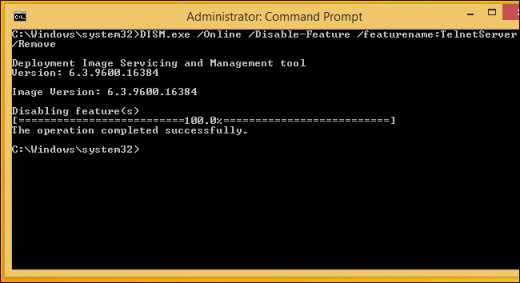
lifehacker.ru
Zmenšenie veľkosti okien 7
Už som písal o konfigurácii systému Windows7 na prácu s diskami SSD a teraz chcem urobiť ďalší skvelý doplnok. Hlavnou nevýhodou diskov SSD je ich malá veľkosť a cena jedného gigabajtu. Po nastavení okien pre optimálnu prevádzku na jednotke SSD sa ušetrí dosť miesta a to je všetko. Potom pekelné peklo začína! Po každej aktualizácii systému sa pridajú rôzne doplnky, vylepšenia a všetko, čo sa týka jazzu, ktorým sa absolútne nezaujímame. Ale všetky tieto súbory, ktoré nás nezaujímajú, zaberajú veľa miesta. To nie je prekvapujúce a dá sa to očakávať, ale vôbec sa neočakáva, že v systéme zostanú aj staré a nepotrebné súbory. Okrem toho sa nenachádzajú v priečinku Temp, ktorý sa dá ľahko a ľahko čistiť dokonca aj rukami, ale sú skryté v priečinku Windows / winSxS a manuálne ich odtiaľto je takmer nemožné, pretože okrem starých a nepotrebných súborov sú aj nové, ktoré sú veľmi potrebné. Vyskúšal som rôzne pomôcky (CCleaner a Auslogics), ale tento priečinok nevyčistia, hoci úspešne odstránia akékoľvek iné odpadky. Ale nevzdal som sa! Existuje spôsob, ako odstrániť nevyžiadanú poštu z tohto priečinka. Ak to chcete urobiť, spustite konzolu s právami správcu a spustite nasledujúci príkaz: dem / online / cleanup-image / spsupersededPo stlačení klávesu Enter sa zobrazí niekoľko riadkov nezaujímavých informácií, potom sa zobrazí percento čistenia a potom ešte trochu čakať kým konzola nepovie „Operácia bola úspešne dokončená“ (dobre, zabudol som urobiť snímku obrazovky, prepáč). Trvalo mi jednu a pol až dve minúty. Po vykonaní tohto príkazu sa zložka WinSxS znížila z 12,5 na 7,9 gigabajtov. Vzhľadom k tomu, že mám celý disk s veľkosťou iba 60 gigabajtov, potom sú 4 gigabajty veľmi pekným bonusom!Navyše, pretože Tento priečinok obsahuje nielen súbory, ale aj pevné odkazy, potom môže prehliadač zobraziť veľkosť tohto priečinka väčšiu, ako v skutočnosti je. Ale ja som sa nepozeral s prieskumníkom.) A vo vlastnostiach disku sa porovnalo aj množstvo voľného miesta. Uvoľnilo sa 4,5 gigabajtov - celé DVD! Čím viac času uplynulo od inštalácie systému a čím viac nainštalovaných aktualizácií, tým väčší zisk.
Strana 2
deviafan, urobil som to! Presvedčil som konzultanta, že predávajú CO za grafické karty a kúpili to isté! Kvalita spracovania päty bola Úžasná! Ešte horšie ako „päta“ môjho „tajfúnu“. Z rezačky nie je žiadna stopa, zdá sa, že kov bol odhodený zhrabnutím. A povrch nie je rovný. Neodvážil som sa to uviesť všeobecne, musel som to trochu spracovať. Desať minút s brúsnym papierom, ďalšími pätnástimi leštidlami a voílou! Vzhľadom na to, že sa stará ponožka používala na leštenie, s výsledkom som spokojná - hladko a takmer brilantne.)
deviaphan.livejournal.com
Ako znížiť veľkosť priečinka WinSxS v systéme Windows 7
Na príkazovom riadku napíšte cleanmgr a vstavaný obslužný program ukáže, koľko miesta môžete uvoľniť. Stačí označiť „Čistenie aktualizácií systému Windows“ a kliknúť na OK.

Ak používate ten istý operačný systém už niekoľko rokov, pravdepodobne budete mať niekoľko gigabajtov voľného miesta.
Pri nasledujúcom reštarte systému Windows 7 strávi niekoľko minút čistenie systémových súborov, kým znova neuvidíte pracovnú plochu. Ak túto možnosť nemáte, pravdepodobne ste dlho neaktualizovali okná. Nainštalujte najnovšie aktualizácie systému a objaví sa.
Môžete odstrániť všetky predchádzajúce verzie, aj keď neuplynulo 30 dní od inštalácie nových. Na tento účel spustite príkazový riadok ako správca a zadajte potrebné príkazy.
Napríklad jeden príkaz odstráni všetky verzie aktualizácií bez 30 dní čakania:
DISM.exe / online / Cleanup-Image / StartComponentCleanup
Iný odstráni súbory potrebné na odstránenie balíkov Service Pack. Po zadaní tohto príkazu nebudete môcť odstrániť nainštalované servisné balíky:
DISM.exe / online / Cleanup-Image / SPSuperseded
Iný príkaz odstráni všetky staré verzie každého komponentu. Potom nebudete môcť odstrániť všetky nainštalované servisné balíky:
DISM.exe / online / Cleanup-Image / StartComponentCleanup / ResetBase
Ak chcete odstrániť súčasti, otvorte príkazový riadok a zadajte nasledujúci príkaz:
DISM.exe / Online / English / Get-Features / Format: Table
Uvidíte rôzne komponenty a ich stav.

Na odstránenie funkcie zo systému môžete použiť nasledujúci príkaz, ktorý nahradí NAME názvom funkcie, ktorú chcete odstrániť.
DISM.exe / Online / Disable-Feature / featurename: NAME / Remove
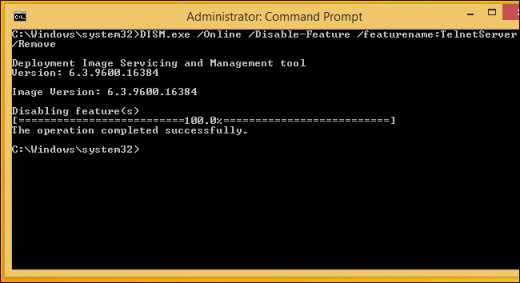
Ak znova spustíte príkaz / GetFeatures, uvidíte, že funkcia zmení svoj stav na: „Disabled with Payload Removed“ namiesto „Disabled“.
Winsxslite
Toto nie je ani program - je to súbor .bat, ktorý zmenšuje veľkosť priečinka winsxs. Bola napísaná istým kresťanom Beringom Boeghom a distribuovaná tak ako je, čo osobne spôsobilo určité podozrenie, ktoré bolo možné rozptýliť iba úspešným scenárom.
Skript obsahuje dve fázy: 1. V priečinkoch Program Files a Windows vyhľadajte súbory identické so súbormi vo formáte winsxs.
2. Nahradenie starších verzií súborov vo formáte winsxs pevnými odkazmi na novšie verzie súborov.
drs.dp.ua
Ako správne zmenšiť veľkosť priečinka WinSxS v systéme Windows 10, 8.1 a 8
Priečinok WinSxS je už 7 rokov tŕňom v očiach mnohých používateľov. Po všetky tieto roky spoločnosť Microsoft pomaly zdokonaľovala systém Windows Services a minulý rok som hovoril o zložitosti správy systému Windows 8. Výhody inovácií serverov vyplynuli z týchto inovácií a skutočná oslava prišla domácim používateľom iba v systéme Windows 8.1.
Prejdite na pokyny na čistenie
Dnes vám poviem o kľúčových zmenách v servisnom systéme Windows 8 a 8.1, ktoré vám pomôžu efektívnejšie spravovať miesto na disku a nakoniec vyčistiť priečinok WinSxS bez rizika narušenia systému.
Máte systém Windows 7? Prečítajte si Ako správne zmenšiť veľkosť priečinka WinSxS v systéme Windows 7 SP1
[+] Dnes v programe
Problémy s horením
Najprv načrtnem dva problémy, ktoré sa najviac týkajú ľudí v kontexte priečinka WinSxS.
Prečo je priečinok WinSxS taký veľký
V skutočnosti zaberá podstatne menej priestoru, ako sa zdá. Mnoho súborov z priečinka Windows sa doň premieta pomocou pevných odkazov zo zložky WinSxS. Áno, správcovia súborov môžu zobrazovať veľkosť priečinka WinSxS na 10 GB alebo viac, ale iba preto, že berú množstvo pevných odkazov za nominálnu hodnotu. V oknách je to veľmi jasné potvrdenie.
Prečo priečinok WinSxS neustále rastie
Pri každej inštalácii aktualizácií sa systémové súbory nahradia novými. Ich staré verzie sú uložené v priečinku WinSxS, čím poskytujú možnosť vrátiť sa späť v prípade problémov s novými verziami, t. udržateľná údržba systému. To vedie k zväčšeniu veľkosti priečinka WinSxS, aj keď v skutočnosti jeho maximálna veľkosť zriedka prekračuje 15 GB. Mimochodom, presne tento aspekt ovplyvnila jedna zmena v systéme Windows 8.1, ako uvidíte nižšie.
Nové funkcie služby
Všadeprítomný obslužný program DISM získal v 8,1 nových možnostiach príkazového riadka, ktoré budem diskutovať v tomto článku. Najprv však niekoľko poznámok:
- Mám k dispozícii anglické okná 8.1. Ukážka, v ktorej výsledky príkazov DISM nie sú lokalizované napriek ruskému jazykovému balíčku. Fanatickí prívrženci lokalizovaného OS budú musieť vydržať :)
- Pretože bola nedávno nainštalovaná ukážka systému Windows 8.1, veľkosť priečinka WinSxS je malá a výhody manipulácie opísanej v článku. Čím je však OS nainštalovaný, tým výraznejšie sú výhody zmien v systéme služieb.
- Všetky príkazy sa musia vykonať v mene správcu a po vyčistení - reštartovať, aby sa presnejšie zmerala hospodárnosť a miesto na disku.
Ste pripravení? Poďme z ľahkého na tvrdý!
Ako určiť skutočnú veľkosť priečinka WinSxS v systéme Windows 10, 8.1 a 8
Pomocou jedného z nových parametrov DISM môžete analyzovať úložisko komponentov, t. Zložka WinSxS.
Dism.exe / Online / Cleanup-Image / AnalyzeComponentStore
Výsledkom príkazu bude niečo také:
 Zväčšiť obrázok
Zväčšiť obrázok
Tu v poradí:
- Veľkosť úložiska komponentov, ako ho vidí prieskumník, t. okrem pevných odkazov vo WinSxS.
- Skutočná veľkosť úložiska komponentov, berúc do úvahy pevné odkazy (okrem odkazov na priečinok Windows), vrátane:
- Zdieľané súbory s priečinkom Windows. Tieto súbory sú potrebné pre fungovanie systému a nie sú v žiadnom prípade zbytočné. V mojom príklade tvoria 87% veľkosti úložiska, ale čím viac je nainštalovaných aktualizácií, tým nižšie je toto percento.
- Zálohy a deaktivované komponenty. Tieto súbory sa ukladajú v prípade problémov s aktualizovanými komponentmi alebo kvôli zahrnutiu rolí alebo komponentov. Môžu sa podmienečne považovať za nadbytočné, pretože nie sú kritické pre súčasnú prevádzku systému.
- Vyrovnávacia pamäť a dočasné súbory. Tieto súbory sú potrebné na rýchlu prevádzku servisného systému, ale nie sú nevyhnutne potrebné na fungovanie systému Windows.
Priamo vidím, ako vaše ruky svrbia, aby vyčistili úložisko a uvoľnili priestor :)
Ako vyčistiť priečinok WinSxS v systéme Windows 10, 8.1 a 8
Počnúc Windows 8 má OS tri metódy čistenia.
Sklad komponentov môžete vyprázdniť manuálne jediným príkazom.
Dism.exe / Online / Cleanup-Image / StartComponentCleanup
Toto je najrýchlejší spôsob, ako vykonať optimalizáciu (nasledujúcimi dvoma spôsobmi nedosiahnete nič).
Nástroj na vyčistenie disku
Andrey Bayatakov, ďakujem za pripomenutie tejto metódy!
Na príkazovom riadku, ktorý je spustený ako správca, napíšte cleanmgr. Obslužný program na čistenie diskov zabudovaný do systému Windows zobrazí, koľko miesta ušetríte odstránením súborov na aktualizáciu systému Windows.

Obslužný program v podstate funguje rovnako ako prepínač / StartComponentCleanup. Pri odhade voľného priestoru je však veľmi frivolný a v mojich experimentoch sa chyba merala v stovkách megabajtov a v oboch smeroch.
Naplánovaná úloha
windows skenuje priečinok winsxs podľa plánu pomocou úlohy Microsoft - Windows - Servis - StartComponentCleanup.

Konkrétny príkaz nie je viditeľný, pretože čistenie je implementované obsluhou objektov COM. A nedostatok spúšťačov naznačuje, že úloha funguje ako súčasť všadeprítomnej automatickej údržby. Spustením úlohy z plánovača alebo príkazového riadka dosiahnete takmer rovnaký účinok ako príkaz DISM pomocou prepínača / StartComponentCleanup. Rozdiely sú:
- Aktualizácie nainštalované za posledných 30 dní sa ignorujú.
- Hodinová prestávka je udržiavaná, nemusí dôjsť k vyčisteniu všetkých súborov.
Po vyčistení môžete úložisko znova analyzovať a vyhodnotiť zmeny.
Zväčšiť obrázok
Ako vidíte, v mojom prípade, čistenie 10 balíkov mi umožnilo ušetriť 60 MB, čo nie je ani tak na úrovni priečinkov. Stále však môžete vyčistiť :)
Ako odstrániť všetky staré verzie komponentov z priečinka WinSxS v systéme Windows 10 a 8.1
V dňoch systému Windows XP bola veľmi populárna otázka, či je možné odstrániť priečinky $ NTUninstallKBxxxxxx $ z priečinka Windows. Pamätáš si to?

Systém Windows 8.1 má podobnú funkciu, hoci je implementovaný veľmi odlišne v dôsledku globálnych rozdielov v servisných systémoch 8.1 a XP.
Príkaz na odstránenie
Počnúc Windows 8.1 má parameter / StartComponentCleanup dodatočný prepínač / ResetBase, pomocou ktorého môžete odstrániť všetky predchádzajúce verzie komponentov. Tento kľúč nie je zapojený do plánovanej úlohy.
Varovanie! Odstránenie predchádzajúcich verzií komponentov vám neumožňuje odstrániť nainštalované aktualizácie a aktualizácie Service Pack, ale nebráni inštalácii budúcich aktualizácií.
Toto varovanie vôbec nie je v službe, ak si spomíname na poslednú chybu 0xc0000005 po KB2859537, z ktorej Runet vykríkol horiacimi slzami. Tak či onak, magický príkaz:
Dism.exe / Online / Cleanup-Image / StartComponentCleanup / ResetBase
Zrejme zisk na disku závisí jednak od počtu vyčistených aktualizácií, ako aj od množstva vymenených komponentov. V mojom príklade sa mi podarilo uvoľniť ďalších asi 24 MB.
Zväčšiť obrázok
Čo sa stane, keď odinštalujete všetky predchádzajúce verzie komponentov
Príbeh o tom bol presunutý do článku, ktorý odhaľuje prínosy optimalizácie priečinkov WinSxS.
Inovácie popísané vyššie v systéme Windows 8.1 nie sú tajomstvom, pretože sú dokumentované v knižnici TechNet (zatiaľ iba v angličtine). Okrem toho sa tu vysvetlenia priaznivo líšia od typickej suchej dokumentácie - môžete cítiť pero Josepha Conwaya, hlavného zdroja informácií pre systém Windows Service, ktorý, bohužiaľ, nedávno oznámil ukončenie publikácií na svojom blogu.
Kompresia komponentov v priečinku WinSxS (tajné znalosti)
V oficiálnej dokumentácii však nie sú prakticky žiadne informácie o tom, že by sa kompresia použila, aby sa ušetrilo miesto na disku pre ukladanie komponentov vo Windows 8 a vyššom. Zdôrazním niekoľko bodov, o ktorých viem:
- Kompresia sa vzťahuje na súbory, ktoré operačný systém nepoužíva. Patria sem predchádzajúce verzie komponentov a zakázané komponenty. To zjavne vysvetľuje, že z odstránenia predchádzajúcich verzií s parametrom / ResetBase nie je taký významný zisk.
- Používa sa delta kompresia. Podľa nepotvrdených informácií, ktoré už boli potvrdené v systéme Windows 8.1, sa na kompresiu nahradených komponentov používa diferenciálna kompresia.
- Úspora miesta na disku môže byť v niektorých scenároch výrazná. Pri inštalácii systému Windows Server Core 2012 R2 Preview sa vďaka kompresii uvoľní asi 20% priestoru, ak z rovnice vylúčite súbory stránkovania a hibernácie. Úspory sa dosahujú kompresiou komponentov odpojených rolí servera.
V článku, ktorý obsahuje všetky technické podrobnosti, som opísal rôzne kompresné mechanizmy pre systémy Windows 8 a 8.1+.
Aké sú dôvody zmien v servisnom systéme Windows 8 a 8.1
Na túto otázku samozrejme dá presnú odpoveď samozrejme iba spoločnosť Microsoft, takže len zdieľam svoju víziu situácie.
Server OS
Je ťažké si predstaviť modernú infraštruktúru bez virtualizačných technológií, ktorej výhody priamo súvisia s účinným využívaním systémových zdrojov. Toto sa plne vzťahuje na miesto na disku, ktoré sa mnohým nikdy nestane.
Odstránenie nepoužitých úloh servera v systéme Windows Server 2012 pomáha odborníkom v oblasti IT efektívnejšie spravovať miesto na disku. Tí, ktorí o tejto funkcii nevedia alebo ju nepovažujú za vhodné používať, budú mať úžitok z kompresie komponentov nevyužitých rolí v systéme Windows Server 2012 R2.
Klientsky OS
V čase vydania systému Windows 7 boli náklady na 1 GB na pevných diskoch také nízke, že priečinok WinSxS bolel hlavy len pre kamarátov, ktorých maličko viete. Jednotky SSD však už vstupovali na scénu a systém Windows Services so svojím skromným objemom nešiel veľmi dobre.
Zdá sa, že po vydaní systému Windows 8, SSD s kapacitou 128 GB už nezvyčajný nebol, ale na vývojárov servisného systému padol nový problém - tablety vrátane ich vlastného povrchu.
V skutočnosti sú všetky moderné tablety v Clover Trail vybavené jednotkou s kapacitou 64 GB. A v populárnejších mladších modeloch po odpočítaní oddielu na obnovenie zostáva asi 25 GB, čo nestačí na viac-menej dlhodobú prevádzku okien.
V systéme Windows 8 je cieľom zálohovania súčastí zefektívnenie využívania priestoru malých tabliet diskov av systéme Windows 8.1 odstránenie pôvodných verzií poskytuje alternatívne riešenie v najťažších prípadoch.
Diskusia a prieskum
Táto položka je pre vás dobrým dôvodom, aby ste vyjadrili všetko, čo je pre úložisko komponentov systému Windows bolestivé :) Prieskum je určený na odhalenie kvantitatívnej distribúcie a zapíšte do komentárov, ak vám veľkosť priečinka WinSxS spôsobí problémy. Ak áno, opíšte ich a poskytnite odkaz na celoobrazovkový screenshot modulu snapmgmt.msc.
Táto položka označuje obnovenie blogových príspevkov po letnej prestávke. Dúfam, že ste sa dobre pobavili :) Moja dovolenka sa blíži v septembri, ale na vás už čaká niekoľko zaujímavých naplánovaných záznamov :)
www.outsidethebox.ms
Ak chcete šetriť miesto na pevnom disku, jedným z riešení je zmenšiť veľkosť koša.
systém Windows 7 automaticky vyhradzuje určité množstvo pamäte (ktorá závisí od celkového množstva pevného disku) na pevnom disku koša. A často je tento objem oveľa väčší, ako potrebujeme. To platí najmä, ak máte malý pevný disk a potrebujete minimalizovať miesto, ktoré systém používa.
Pravým tlačidlom myši kliknite na Kôš a vyberte položku „Vlastnosti“.

Vyberte systémovú jednotku a začiarknite položku „Nastaviť veľkosť“. Teraz môžete nastaviť požadovanú rezervu pamäte pre Kôš.

V mojom prípade je to 7047 MB alebo 7 GB. Túto hodnotu môžete zmeniť podľa vášho želania.
Ak ste začínajúcim používateľom PC, neodporúčam šplhať na túto možnosť, pretože v budúcnosti môžete z nedbalosti prísť o cenné informácie. A pre ostatných používateľov dúfam, že tieto informácie budú užitočné.
Áno, a ešte jedna užitočná informácia pre tých, ktorí by chceli mať svoje vlastné stránky. Stačí prejsť na stránku internetového obchodu ready-made weby a objednať ready-made podnikania na kľúč pre akékoľvek tému a akýkoľvek vkus. Všetko je jednoduché a bez problémov a bolesti hlavy.
Skôr alebo neskôr si každý užívateľ všimne, že množstvo voľného miesta na systémovom disku sa drasticky znížilo a priečinok Windows sa zväčšuje ako skok. Čo sa stane, ak sa zdá, že nič nestávkujete, ale miesto končí?
Jedným z hlavných dôvodov tohto správania je priečinok WinSxS, ktorého stálosť sa zvyšuje. Ako vyzerá môj priečinok takto:

A stále môžem povedať, že priečinok WinSxS je skromný, iba 8 koncertov, a to len preto, že neaktualizujem aktualizácie. Pre používateľov, ktorých OS sťahuje aktualizácie, dosahuje priečinok oveľa väčšie veľkosti ( menej ako 20 a 30 koncertov), ktoré používateľom prináša pekelný popol. Aj keď sa pozeráte globálne, mnohí sa môžu pýtať - a čo je to? s aktuálnymi objemami jednotiek niekoľkých terabajtov, potom 20 - 30 koncertov pre systém sú omrvinky?
Pravda, ale nie celkom. Ide o to, že:
a) Neviem, aké je to všeobecne v prípade pendostanu a zvlášť spoločnosti Microsoft, ale je pre nás zvyčajné rozbiť pevný disk tak, aby bol systémový disk čo najmenší - len pre systém.
b) Keď disky SSD vstúpili na trh, pre mnohých sa tento stav so stále rastúcou zložkou vôbec nevyzeral ružovo. Bohužiaľ, SSD a cesty neprichádzali do hlasitosti, aby tak ľahko rozotreli priestor na národných diskoch.
Preto sa dnes pokúsime čo najviac minimalizovať priečinok WinSxS, čím sa vyreže všetko, čo je v ňom zbytočné.
Zložka WinSxS - čo je to?
Krátko odpovieme na niekoľko otázok, aby sme sa k nim nevrátili. Aký priečinok je WinSxS a prečo je potrebný. WinSxS je druh záložného skladu všetkých aktualizácií a systémových komponentov, ktoré sa už nepoužívajú, ale ak sa niečo pokazí, je potrebné vrátiť sa do predchádzajúceho stavu. Predpokladajme, že máte automatickú aktualizáciu systému, ktorá pravidelne sťahuje nové aktualizácie v dávkach každý deň. Čo myslíš, že to robí starým? Odstraňuje? Kukish vám ich starostlivo uloží v prípade, že nové aktualizácie spôsobia nepríjemnosti operačnému systému.
Prečo je priečinok WinSxS taký veľký a neustále rastie a rastie objem?
Po prvé, priečinok WinSxS obsahuje všetky súčasti systému Windows, aj keď ich nepoužívate alebo, ako sa vám zdalo, odstránili ho. Zložka dokonca neobsahuje „pevné odkazy“ na všetky súčasti systému Windows. Z technického hľadiska samotné súbory nie sú v samotnom priečinku, ale prítomnosť pevných odkazov na nich dá objem, berúc do úvahy tieto samotné komponenty. Stačí prejsť do priečinka a odstrániť niečo, čo sa vám nepodarí ... hoci niektoré spravujú
Po druhé, ako som už uviedol vyššie, všetky aktualizácie, ktoré preberá váš systém Windows, sa neodstránia, ale uložia sa iba do priečinka WinSxS. Preto každá nová aktualizácia - zvyšuje veľkosť priečinka WinSxS.
Ako vyčistiť a zmenšiť veľkosť WinSxS?
Existujú tri spôsoby, ako vyčistiť priečinok WinSxS, pomocou ktorého môžete výrazne znížiť veľkosť priečinka WinSxS. Ak však máte systém Windows 7, potom je pre vás iba jeden a najslabší. Majitelia Windwos 7 boli v tomto ohľade všeobecne nešťastní, pretože táto funkcia sa objavila až po vydaní SP1 a predtým Windows 7 napučal ako chlieb v mlieku 3 roky.
Čistenie disku
Mám 8ka, ale prvá metóda je relevantná pre všetky verzie začínajúce siedmimi. Musíme spustiť čistenie systému. Ak to chcete urobiť, zadajte príkaz cleanmgr na príkazovom riadku spustenom ako správca

Alebo napíšte ponuku Štart Čistenie disku a spustite ho ako správca
Poznámka: Ak spustíte Čistenie disku jednoducho, neuvidíte požadovanú možnosť.
V otvorenom dialógovom okne nájdeme možnosť „Čistiť aktualizácie systému Windows“, začiarknite políčko a kliknite na tlačidlo OK.

Zostáva ešte chvíľu počkať, najmä ak sa vyskytlo veľa aktualizácií. Moja veľkosť aktualizácie je veľmi malá, pretože automatické aktualizácie sú zakázané.
Ak z nejakého dôvodu nemáte aktualizácie aktualizácie, stiahnite a nainštalujte KB2852386.
Tím DISM
Toto je najjednoduchšie a najsprávnejšie riešenie pre tých, ktorí už prešli na ôsmu verziu systému Windows alebo 8.1. Na príkazový riadok napíšeme príkazový riadok spustený ako správca:
Dism.exe / Online / Cleanup-Image / StartComponentCleanup
Čakáme trochu a dostaneme:

Potom reštartujeme systém a chvíľu počkáme.
Tento príkaz odstráni všetky aktualizácie staršie ako 30 dní. Podobne môžeme odstrániť novšie aktualizácie a komponenty.
Na odstránenie najnovších aktualizácií spustíme príkaz:
DISM.exe / online / Cleanup-Image / SPSuperseded
Aby sme odstránili všetky komponenty, ktoré sa nepoužívajú v systéme Windows, vydáme príkaz:
DISM.exe / online / Cleanup-Image / StartComponentCleanup / ResetBase
Posledný príkaz je k dispozícii iba v systéme Windows 8.1.
Naplánovaná úloha
Je to rovnaká úskalia ako všade. Vo všeobecnosti majú Windows 8 a 8.1 štandardne vyčistenie disku vo svojich naplánovaných úlohách a spúšťajú sa každých 30 dní. Akonáhle sa spustí každých 30 dní, môžete hádať, že začína bez atribútov, čo odstraňuje aktualizácie staršie ako 30 dní, čo v zásade postačuje pre drvivú väčšinu používateľov.
Túto úlohu však môžete spustiť častejšie zadaním Plánovača úloh -\u003e Microsoft -\u003e Windows -\u003e Servis -\u003e StartComponentCleanup a manuálnym spustením.

Toto sú tri spôsoby, ako sa môžete pokúsiť zmenšiť priečinok WinSxS odstránením starých aktualizácií a nepoužitých komponentov. Ďalšou otázkou je, aký systém máte a koľko mu môžete povoliť, aby zmenšil priečinok.
